Finestra di dialogo Registrazione
In questa finestra di dialogo, è possibile modificare le impostazioni di registrazione e avviare la registrazione di un file audio.
Per aprire la finestra di dialogo Registrazione, eseguire una delle seguenti operazioni:
-
Aprire l’Editor audio e fare clic su Registra nella barra di trasporto.
-
In altre aree di lavoro, fare Alt/Opt-clic su Registra nella barra di trasporto.
-
Nella finestra Montaggio audio, premere Alt/Opt-R.
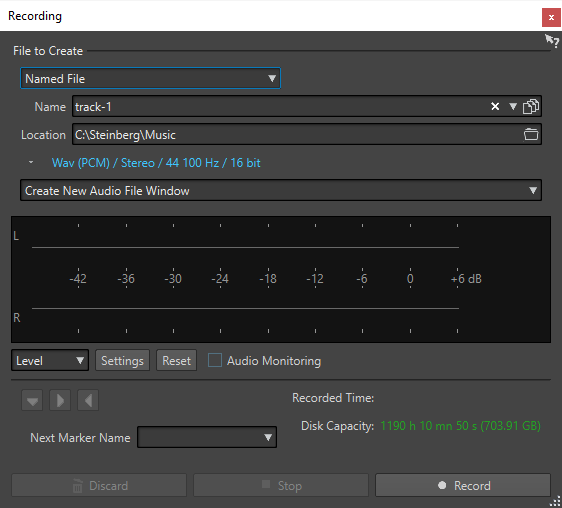
Pulsanti principali

- Elimina
-
Consente di arrestare la registrazione ed eliminare tutto ciò che è stato registrato fino ad ora.
- Arresta
-
Consente di arrestare la registrazione.
- Registra
-
Consente di avviare la registrazione. A seconda delle opzioni di registrazione, la modalità Pausa è attivata o meno.
Impostazioni
- File da creare
-
Consente di specificare se si desidera registrare un File temporaneo da salvare successivamente, o se registrare un File con nome con un nome e una posizione specifici.
- Nome
-
Il nome del file da scrivere, senza percorso. Quando si digita, vengono visualizzati tutti i file presenti nella cartella selezionata che iniziano con le stesse lettere. Per visualizzare tutti i file nella cartella selezionata, fare clic sull’icona elenco.
- Posizione
-
Consente di specificare la cartella nella quale si desidera salvare la registrazione.
- Formato file audio
-
Consente di visualizzare la finestra di dialogo Formato file audio, nella quale è possibile impostare il formato del file.
- Posizione della registrazione
-
Consente di specificare la posizione in cui l’audio viene registrato:
-
Se è selezionata l’opzione Crea una nuova finestra del file audio, l’audio viene registrato in una nuova finestra.
-
Se è selezionata l’opzione Aggiungi al file audio attivo, l’audio viene registrato nella finestra del file audio attivo alla posizione del cursore di modifica. Se non esiste alcun file audio, ne viene creato uno nuovo.
-
Se è selezionata l’opzione Aggiungi alla traccia attiva del montaggio, l’audio viene registrato in un montaggio audio esistente alla posizione del cursore di modifica. Se non esiste alcun montaggio audio, ne viene creato uno nuovo.
-
Display dell’indicatore
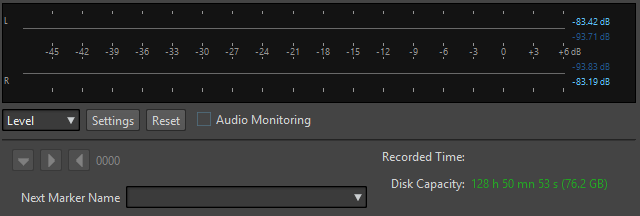
- Livello/Spettro
-
Specifica se viene visualizzato l’Indicatore di livello o lo Spettrometro.
- Impostazioni
-
Se è selezionata l’opzione Livello, questo pulsante apre la finestra di dialogo Impostazioni dell'indicatore di livello, in cui è possibile personalizzare le impostazioni dell’indicatore.
Se è selezionata l’opzione Spettro, si apre un menu a tendina in cui è possibile selezionare i livelli audio che devono essere visualizzati dall’indicatore. Per la visualizzazione dello Spettro sono disponibili le seguenti impostazioni:
-
Restringi ai livelli audio elevati
-
Includi i livelli audio medi
-
Includi i livelli audio bassi
-
- Reinizializza
-
Consente di reinizializzare i valori di picco.
- Monitoraggio audio
-
Se questa opzione è attivata, l’ingresso audio viene inviato anche alle porte di uscita.
- Pulsanti dei marker
-
Consentono di impostare i marker nel corso della registrazione.
- Nome del marker successivo
-
Consente di modificare il nome del marker successivo da inserire.